Инструкция по регистрации статьи в электронной редакции журнала
Регистрация в журнале
Чтобы подать материал в журнал OJS, сначала вам необходимо зарегистрироваться в качестве автора.
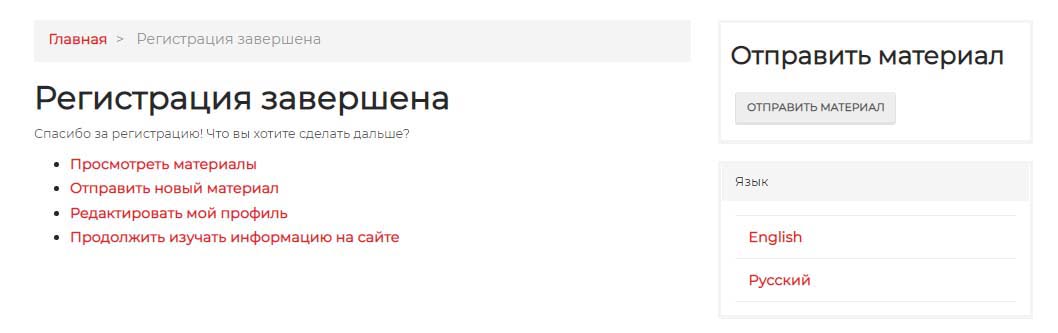
При нажатии ссылки «Просмотреть материалы», вы попадете на панель инструментов. В настоящее время панель пуста, так как вы не подали еще никаких материалов.
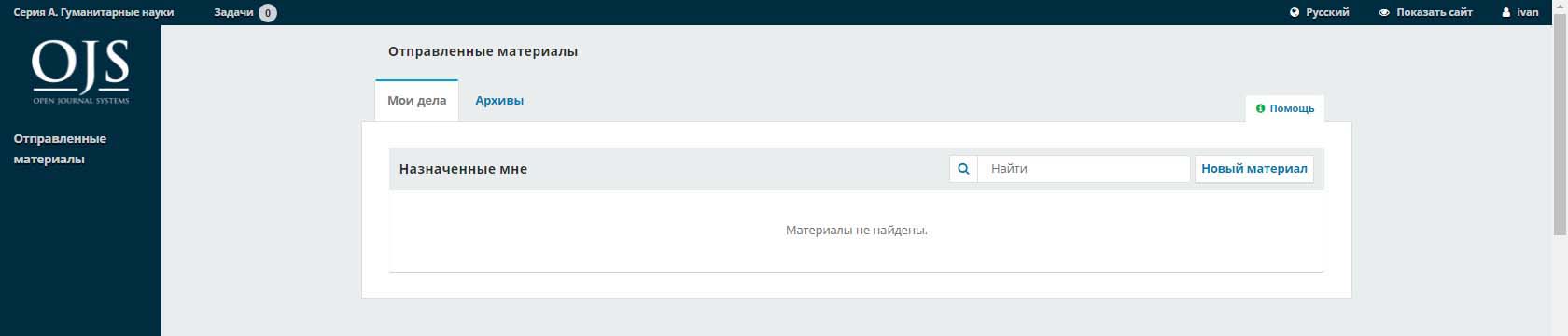
При нажатии ссылки «Отправить новый материал», вы перейдете к Шагу 1 пятишагового процесса подачи материала.
Также вы имеете возможность отредактировать свой профиль.
Подача статьи
Подайте материал, нажав кнопку «Новый материал» в правой части экрана. Вы перейдете к Шагу 1 пятишагового процесса подачи материала.
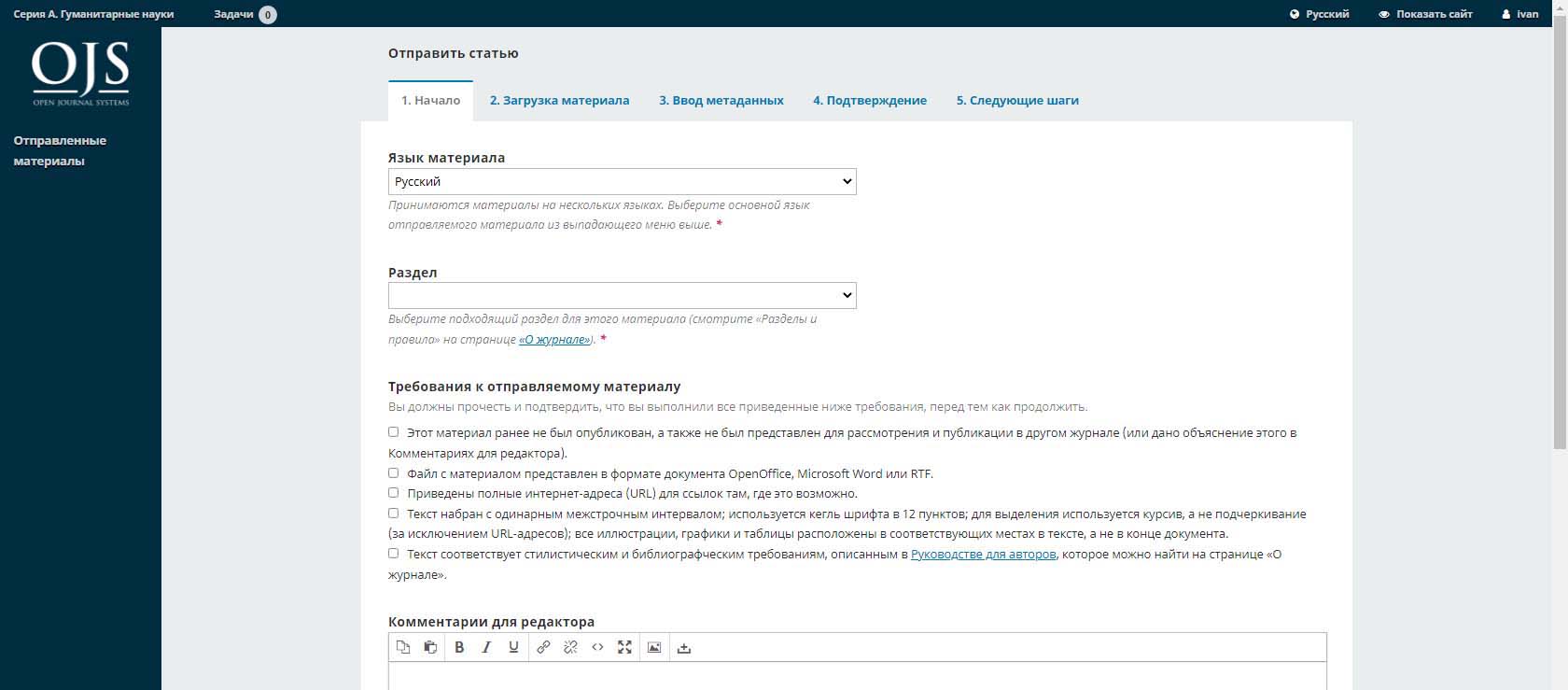
Шаг 1
На первом шаге вы должны предоставить предварительную информацию о своем материале.
Чтобы начать, выберите соответствующий раздел для своего материала. Прочитайте и согласитесь с утверждениями в контрольном перечне подачи материала, проверив каждое требование. Напишите комментарии для редактора, прочитайте заявление о конфиденциальности в журнале, а затем нажмите кнопку «Сохранить и продолжить», чтобы перейти к шагу 2.
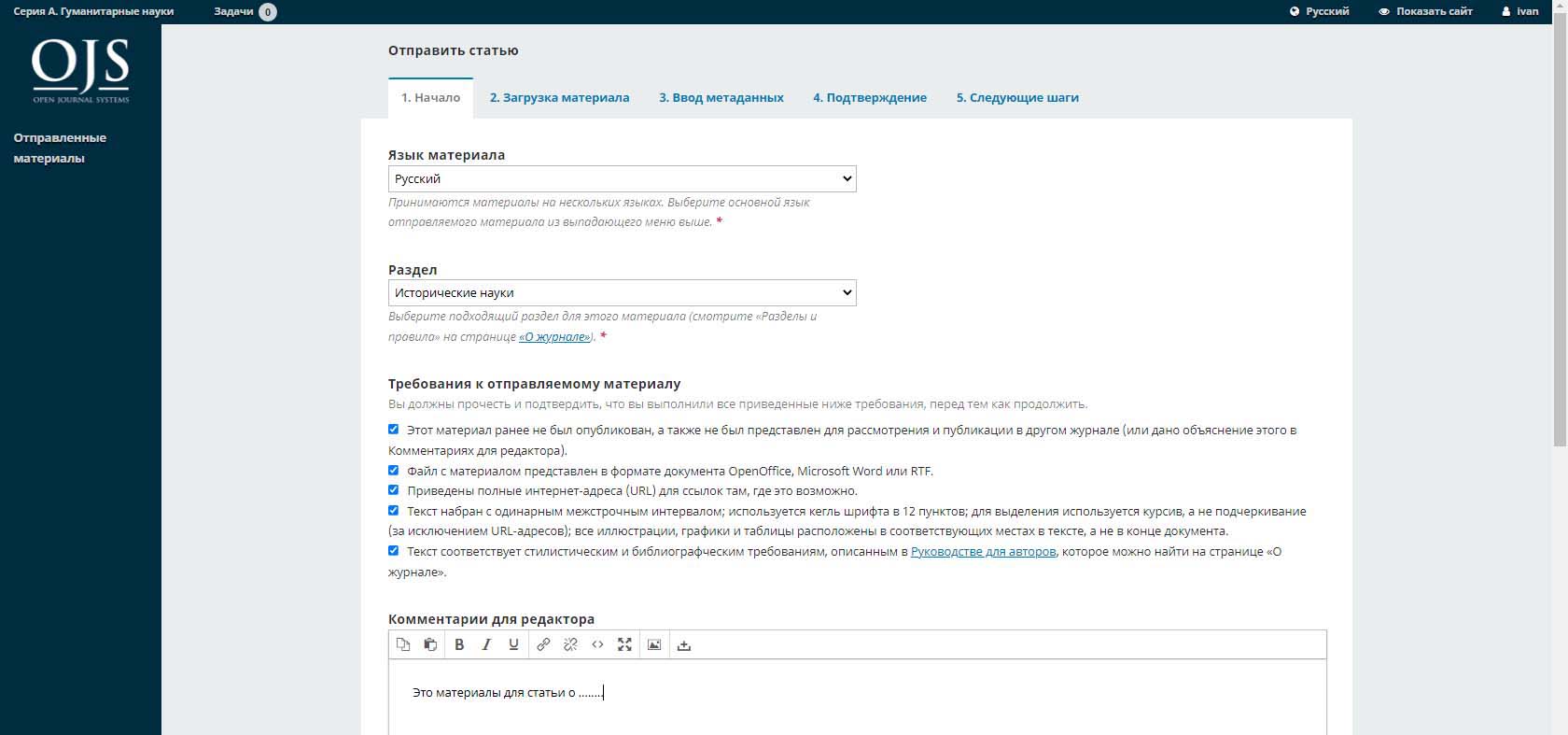
Шаг 2
На шаге 2 откроется окно, позволяющее вам загрузить свой файл материала.
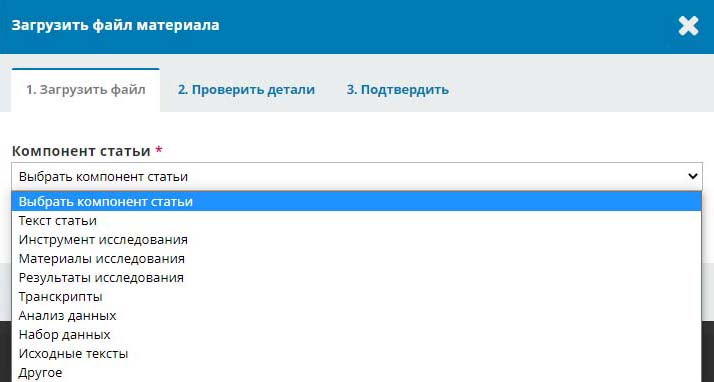
Первое, что вы должны сделать это выбрать компонент статьи. Это позволит системе узнать, является ли файл основой рукописи, изображения, набора данных и т.д. Это должно быть сделано до того, как файл будет загружен.
После того, как вы выбрали компонент статьи, вы можете загрузить свой первый файл. Важно отметить, что вы можете загружать только один файл за раз. Дополнительные файлы могут быть загружены позже в процессе. Как правило, этот первый файл будет основой вашей рукописи. Нажмите кнопку «Продолжить» после загрузки файла.
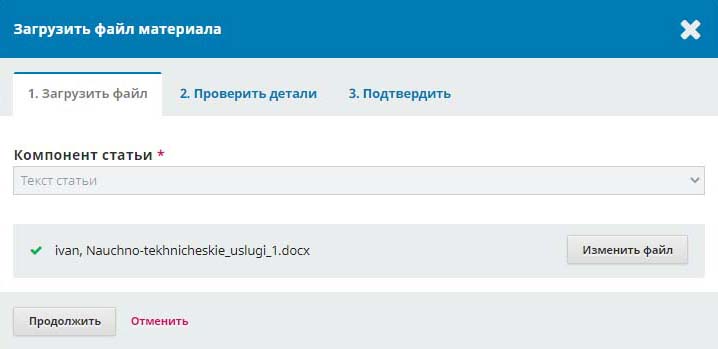
После загрузки файла вам будет предложено просмотреть имя файла. Используйте ссылку «Редактировать», чтобы внести какие-либо изменения.
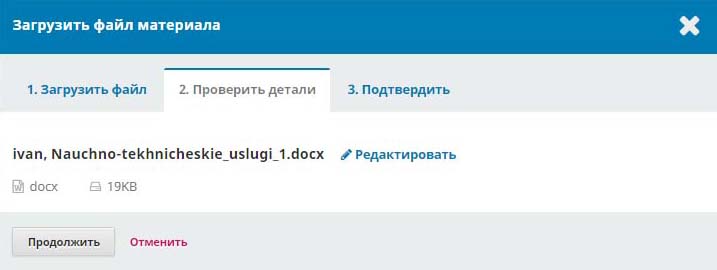
Нажмите кнопку «Продолжить».
Затем вы можете повторить процесс загрузки дополнительных файлов (например, набора данных или изображения). Когда вы закончите загрузку всех своих файлов, нажмите «Завершить». Окно загрузки материала будет закрыто.
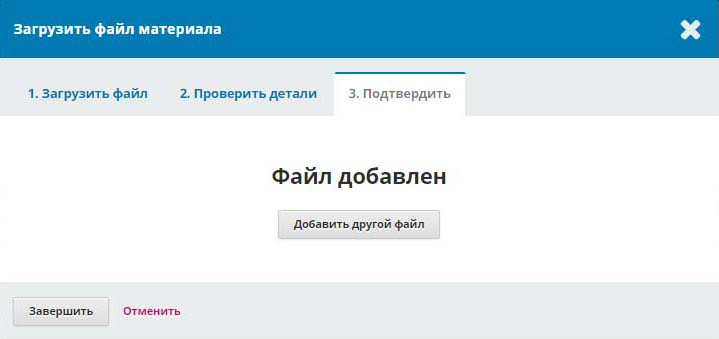
Вы вернетесь к экрану «Отправить статью», где вы увидите загруженные вами файлы. Если вам нужно внести изменения, разверните синюю стрелку слева от вашего файла и внесите изменения, используя ссылку «Редактировать».
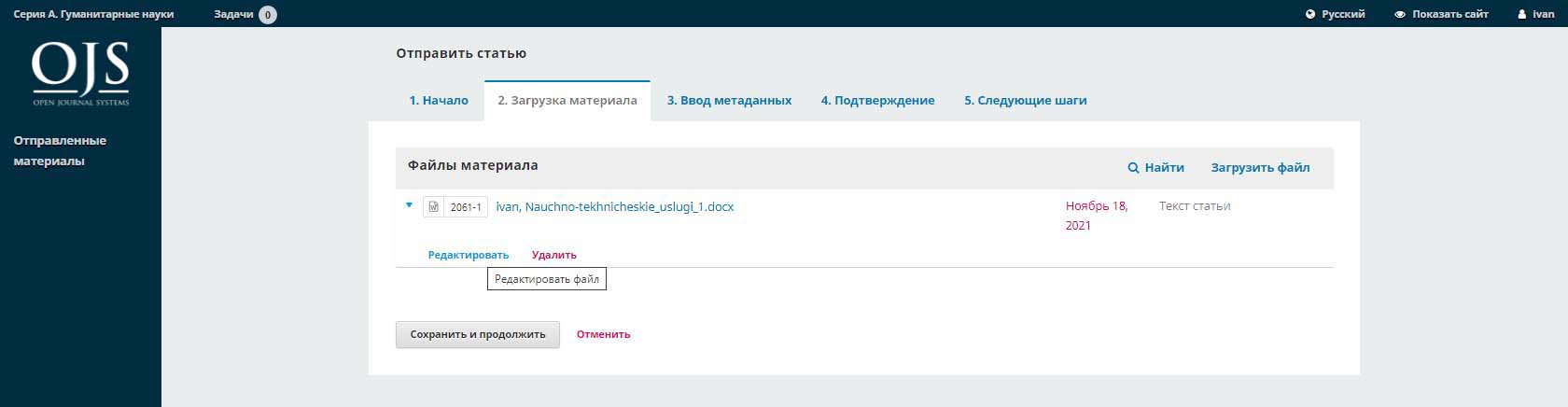
Нажмите кнопку «Сохранить и продолжить», чтобы перейти к третьему шагу.
Шаг 3
На шаге 3 вас попросят добавить дополнительную информацию о материале, включая заголовок материала (с разбивкой на префикс, заголовок и подзаголовок), аннотацию, ключевые слова, библиографические ссылки и дополнительных авторов.
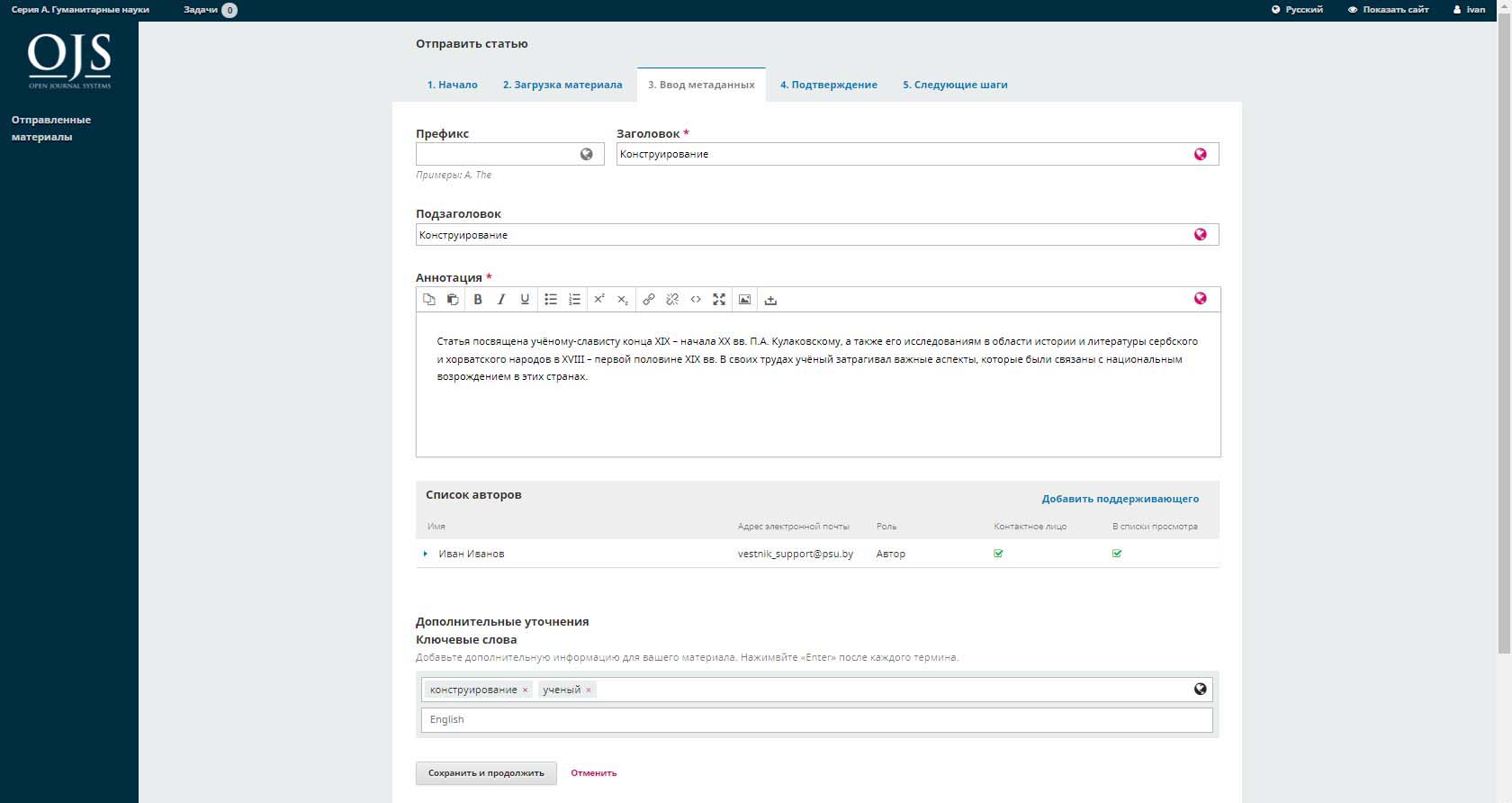
Чтобы ввести ключевое слово, просто введите слово или фразу и нажмите клавишу ввод. Слово или фраза будет отформатирована в качестве ключевого слова.
Вы можете добавить других участников (например, соавторов), нажав ссылку «Добавить поддерживающего». Откроется новое окно с полями для ввода информации.
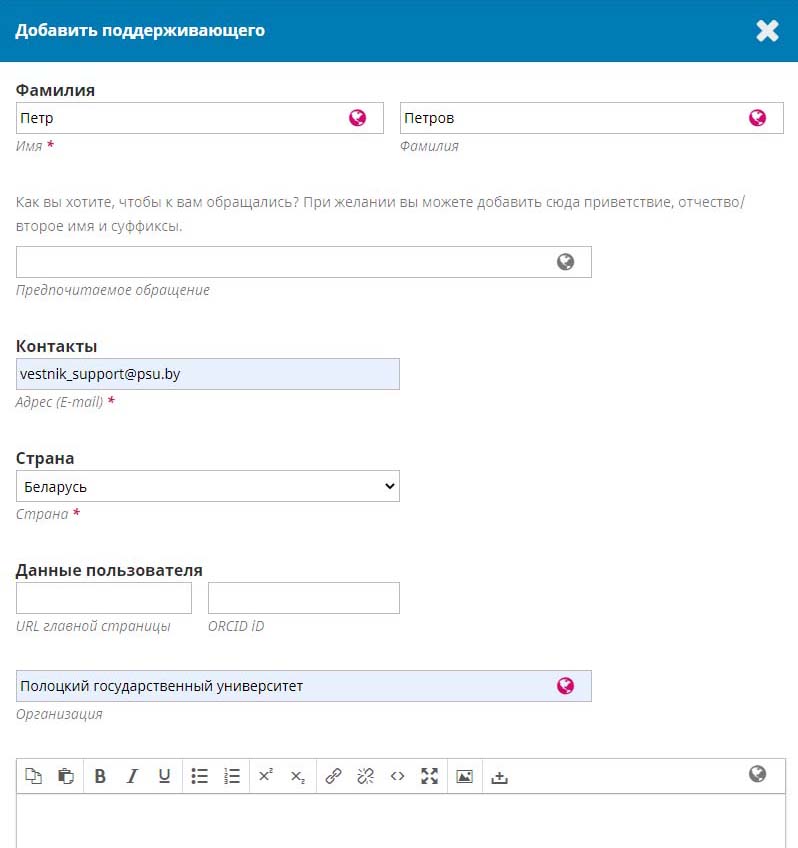
Нажмите «Сохранить», чтобы новый участник появился на странице списков авторов.

Нажмите «Сохранить и продолжить», чтобы перейти к следующему шагу.
Шаг 4
На шаге 4 вас попросят подтвердить, что вы готовы закончить подачу материала. Нажмите «Завершить отправку».
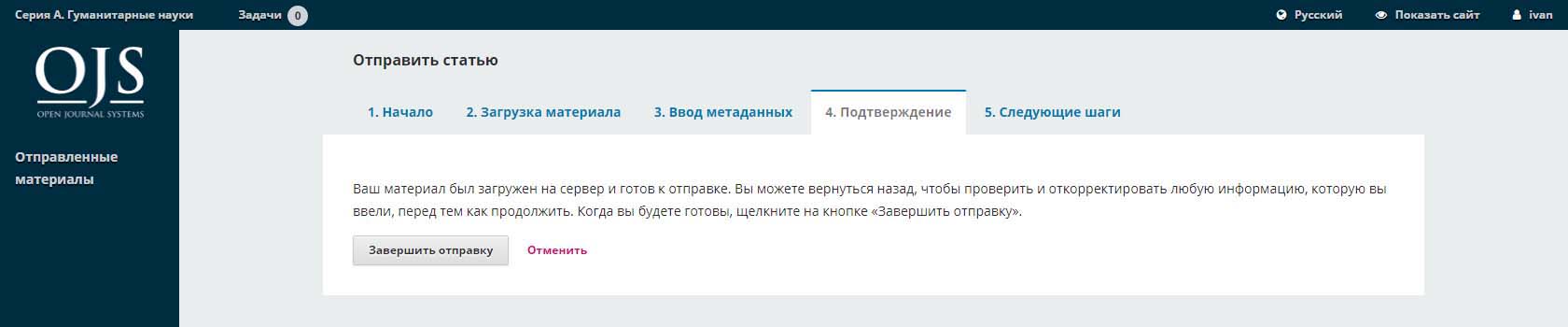
Появится окно с просьбой подтвердить, что вы готовый отправить статью. Нажмите «ОК».
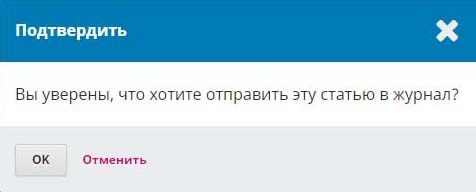
Шаг 5
Подача материала завершена! Редактор был уведомлен о вашей новой статье.
На этом этапе вы можете перейти по ссылкам:
Просмотреть этот материал
Создать новый материал для отправки
Вернуться в личный кабинет
Личный кабинет
Ваше представление в Личном кабинете.
Вы можете видеть, что ваша статья находится в стадии подачи.
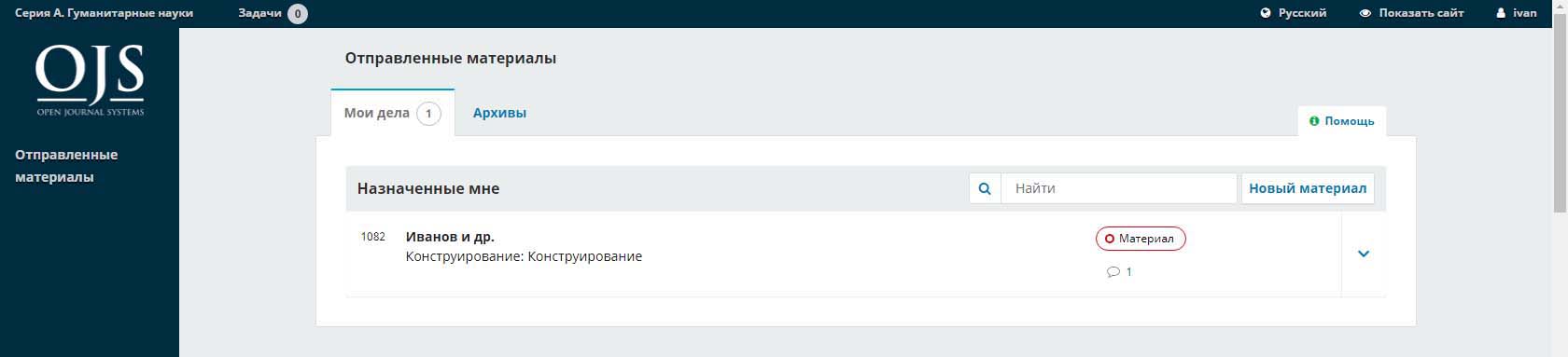
В ближайшие дни она перейдет в стадию «Рецензия» и, если материал будет принят, перейдет на стадию «Литературное редактирование» и «Публикация».